自動取引のWealthNaviとMoneyForwardの連携が開始しました。
これまで両者は連携していなかったので、私はWealthNaviの運用状況を見てMoneyForwardに手入力していたのですが、その必要がなくなりました!

事前準備
MoneyForward for SBI証券を使っている人のみ、初回はパスワード設定を行う必要があります。
MoneyForward for SBI証券では普段SBI証券からの連携でWealthNaviを使う関係で、パスワードの入力が必要ないのですが、MoneyFowardからの連携の場合は直接WealthNaviにログインする必要があるためです。
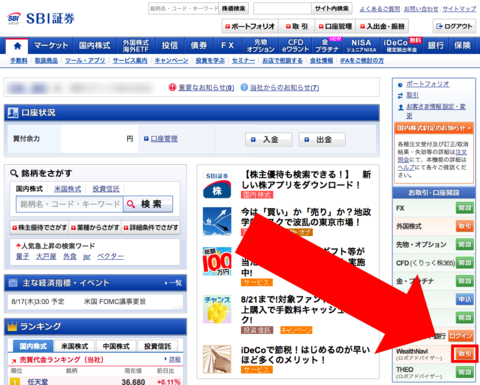 まずSBI証券にログインしたら、「WealthNavi」に移動します。
まずSBI証券にログインしたら、「WealthNavi」に移動します。
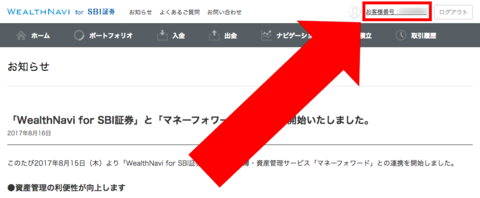 お客様番号の部分をクリックし、登録情報を表示するページに移動します。
お客様番号の部分をクリックし、登録情報を表示するページに移動します。
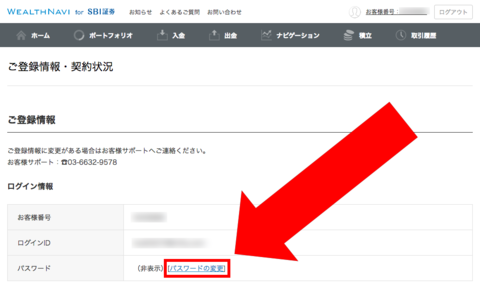 ご登録情報・契約状況のページで「パスワードの変更」をクリックします。
ご登録情報・契約状況のページで「パスワードの変更」をクリックします。
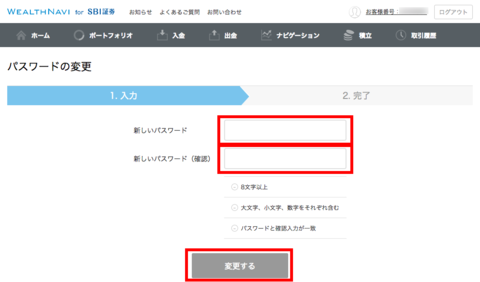 パスワードを入力し、「変更する」でパスワードの設定を行います。
パスワードを入力し、「変更する」でパスワードの設定を行います。
MoneyForwardでの連携方法
MoneyForwardでWealthNaviを連携する方法は以下の通りです。
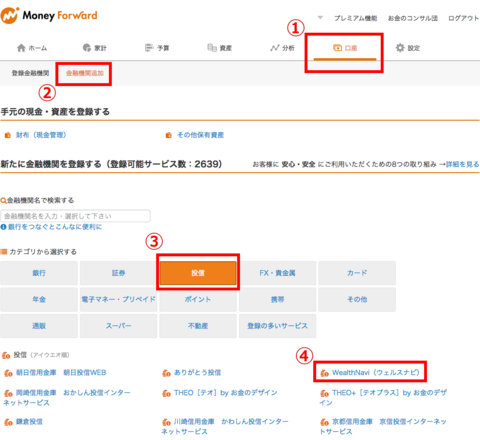 上の画面の順番通りにクリックし、WealthNaviの連携画面に移動します。
上の画面の順番通りにクリックし、WealthNaviの連携画面に移動します。
WealthNaviのログイン画面では、メールアドレスとパスワードを入力します。WealthNavi for SBI証券を使っている方は、先ほど設定したパスワードを入力します。
連携状態の確認
MoneyForwardの口座画面で、連携状態を確認します。更新状態が「正常」と表示されていれば、うまく連携しています。
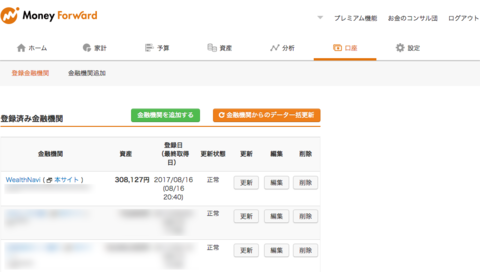 これでMoneyForwardでWealthNaviの運用状況がいつでも把握できるようになりました。
これでMoneyForwardでWealthNaviの運用状況がいつでも把握できるようになりました。
特にWealthNavi for SBI証券を使っている方は、ログインがSBI証券経由でちょっと面倒だったので、これで簡単に現在の評価額を確認できるようになって便利ですよ。
今ならこちらから口座開設すると、10万円から開始できます。
いろいろキャンペーンもしているので「口座開設前に(笑)」チェックしてみてください!
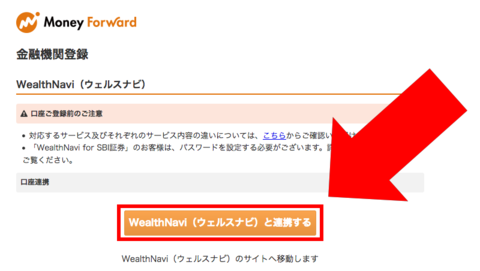
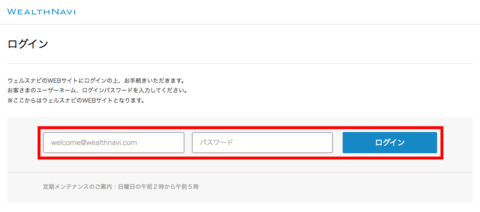
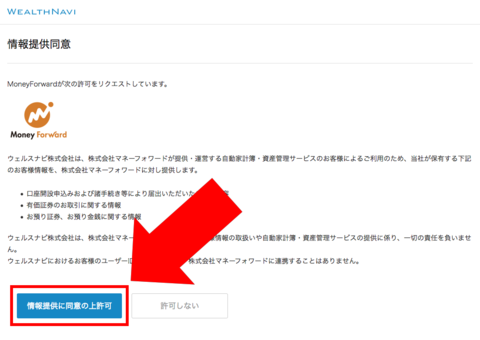
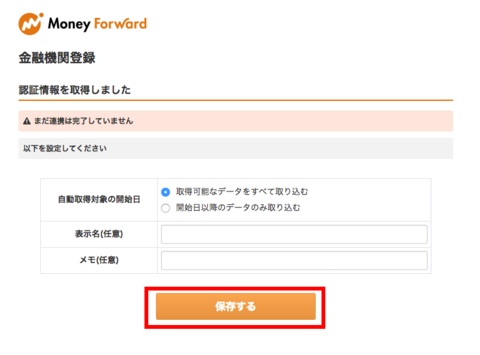
匿名
画面が真っ暗、でもカーソルは出てる状況。
探して、ここにたどり着きました。
パスワード入力で、復活!
修理に出す寸前でした。ホントにありがとう!